
お使いになるための準備(管理者向け)
WSDスキャンの使用環境を設定する
WSDスキャン機能を使うための設定をします。
設定のしかたについて詳しくは、WSDスキャンの使用環境を設定するをごらんください。
コンピューターの設定
コンピューターに、WSDスキャンで使うスキャナードライバーをインストールします。インストール後、ドライバーに、スキャン送信後の動作を設定します。ここでは、Windows 11を例に説明します。
インストール前に、Windowsのスタートメニューから[設定]を開き、[ネットワークとインターネット]-[ネットワークの詳細設定]-[共有の詳細設定]で、[ネットワーク探索]がオンに設定されていることを確認してください。
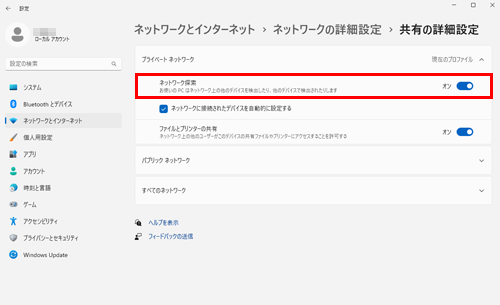
[プリンターとスキャナー]の表示のしかたについては、[プリンターとスキャナー]を表示するをごらんください。
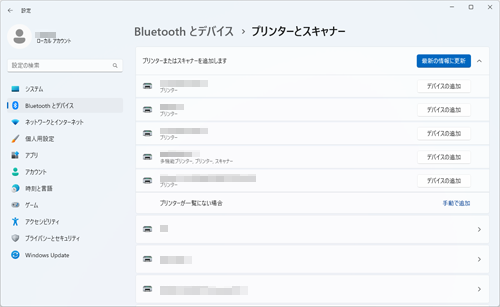
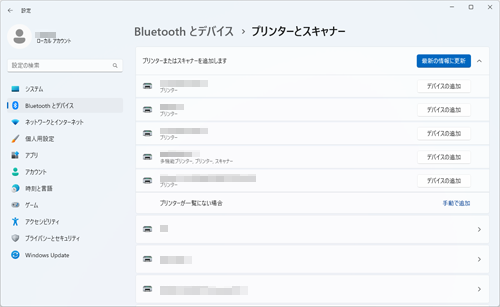
一覧から本機を選び、[デバイスの追加]をクリックして、プリンターまたはスキャナーの追加を実行します。
コンピューター側の設定によっては、UAC(User Account Control)画面が表示されることがあります。内容を確認し、続行してください。
本機のWebサービスの設定で、スキャン機能とプリンター機能の両方が有効になっている場合、本機はプリンターアイコンで表示されます。
ドライバーが自動的にインストールされます。確認画面が表示されたら、画面を閉じます。
Windows 10の場合は、一覧から本機をクリックし、[管理]-[スキャナーのプロパティ]をクリックします。
コンピューター側の設定によっては、UAC(User Account Control)画面が表示されることがあります。内容を確認し、続行してください。
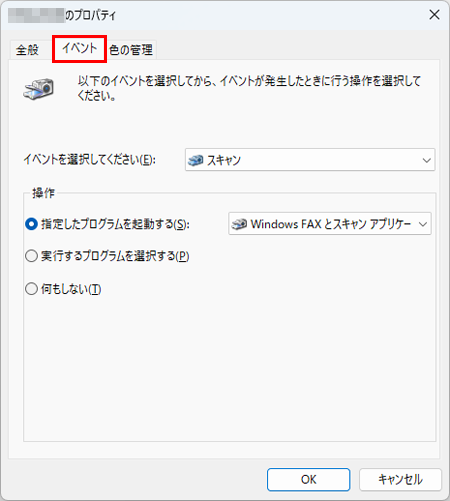
詳しくは、[イベント]の設定内容(手順の後に記載)をごらんください。
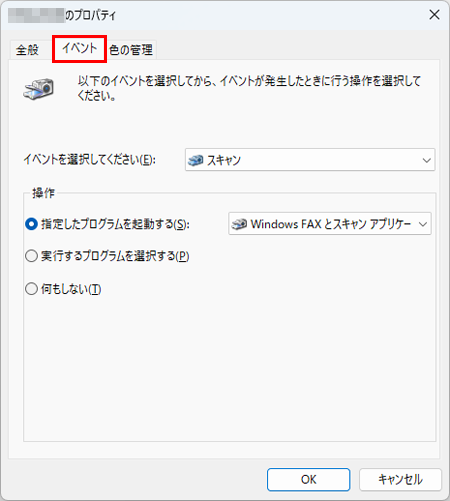
以上で、コンピューター側の設定の完了です。
[イベント]の設定内容
設定 | 説明 |
|---|---|
[イベントを選択してください] | [スキャン]を選びます。 |
[操作] | 本機でスキャン送信したときの、送信先のコンピューターの動作を選びます。
|
 をクリックまたはタップすると
をクリックまたはタップすると になりブックマークとして登録されます。
になりブックマークとして登録されます。